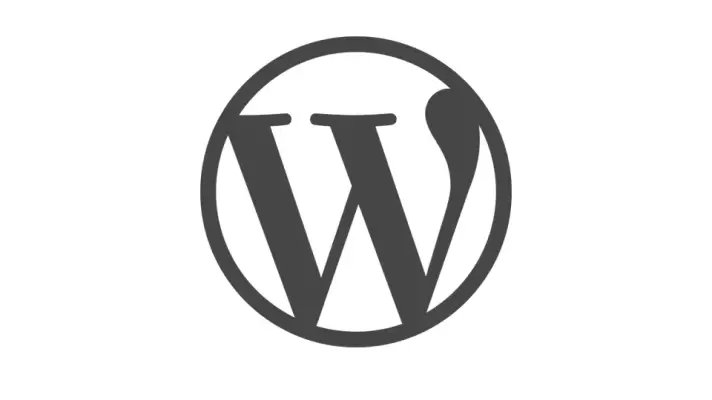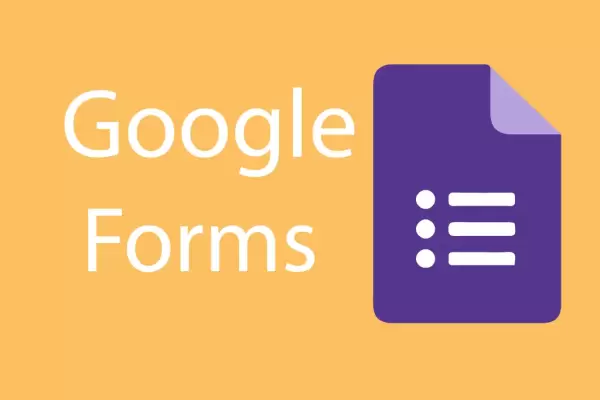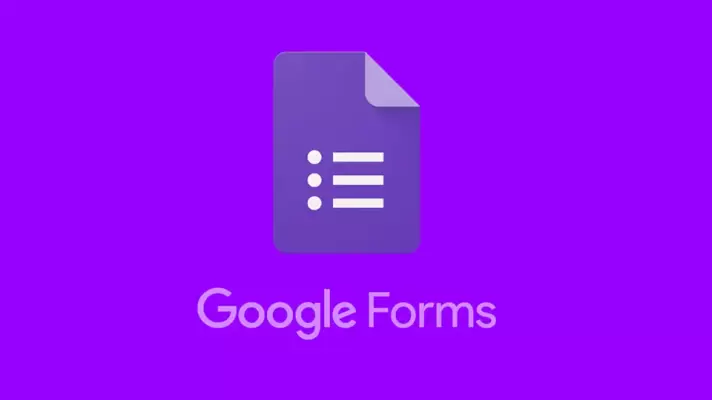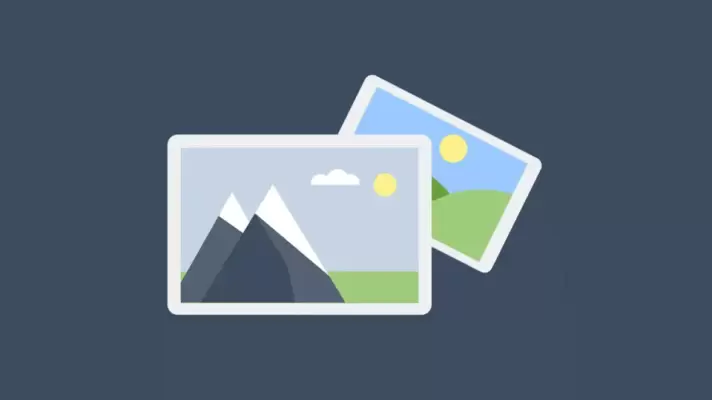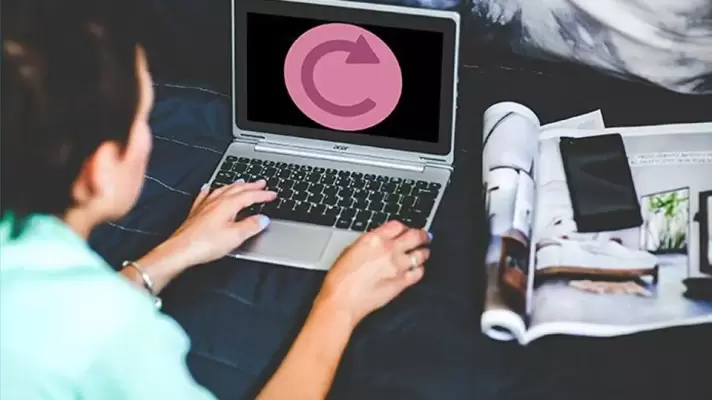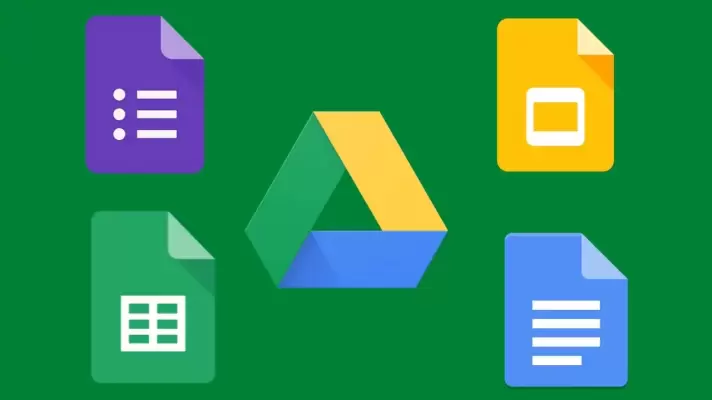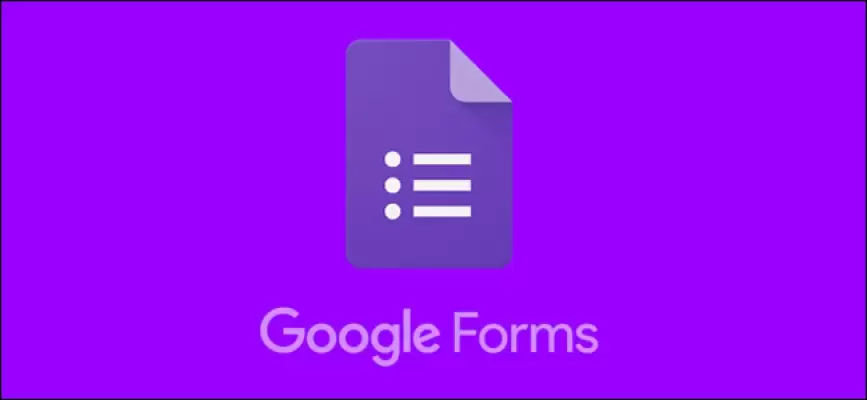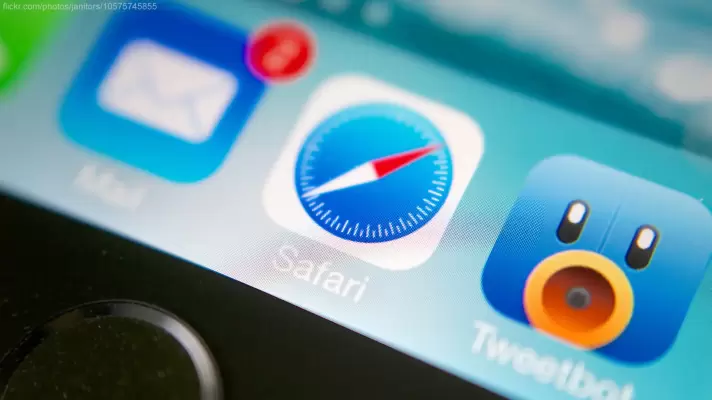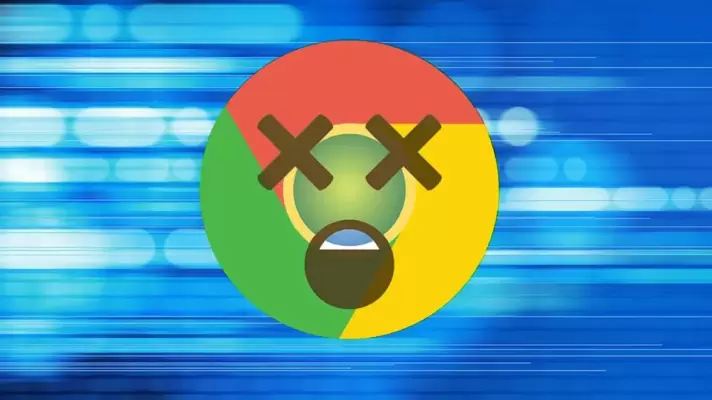این روزها بسیاری از مشاغل به سایت شرکتی جهت معرفی نمونه کارها و خدمات نیاز دارند و همینطور اشخاص نیز گاهی برای سرگرمی یا نوشتن مطالب شخصی و گاهی برای معرفی، ارایه کردن رزومه و خلاصهای از تجربیات خویش، سایت شخصی راهاندازی میکنند. شاید برایتان سوال شده که برای راهاندازی سایت چقدر باید هزینه کرد و آیا خودمان میتوانیم این کار را انجام بدهیم؟
هزینهی راهاندازی اغلب سایتها زیاد نیست اما اغلب افراد با صرف زمان میتوانند این کار را خودشان انجام بدهند. مقالات آموزش طراحی سایت بسیار زیاد است و در کنار مقالات میتوانید از ویدیوهای آموزشی طراحی سایت استفاده کنید. بسیاری از ویدیوهای طراحی سایت در حد مقدماتی و متوسط رایگان است و حتی در برخی وبسایتها، ویدیوهای طراحی سایت در سطح پیشرفته نیز به صورت رایگان ارایه میشود. در این مقاله به معرفی تعدادی از دورههای ویدیویی طراحی سایت میپردازیم.